無料で使える画像作成・編集ソフト「GIMP」。
Photoshop(フォトショップ)は高いと感じている方におすすめ。
GIMPの使い方から、実際に使用してみて意外に使えると感じたこと、デメリットに感じたことをまとめました。
GIMPとは

GIMPとは無料で使える画像作成・編集ソフトです。
パソコンで作成できる画像は拡大縮小しても画像が荒れないベクター画像と、繊細な色合いを表現できるビットマップ画像に分かれています。
GIMPで作成できるのはビットマップ画像で、ビットマップ画像を扱うことができるソフトウェアをペイント系ソフトと呼びます。
ペイント系ソフトとしてメジャーなソフトといえばPhotoshop(フォトショップ)があげられます。
PhotoshopはWebデザインの現場でも大きなシェアを占めており、便利な機能がたくさん詰まっています。
ただしサブスクリプション形式という月額(もしくは年額)で課金を続けなくては使うことができません。
駆け出しのWebデザイナーや、Webデザインをこれから学ぼうとしている初心者にとっては敷居が高いのが事実です。
GIMPはPhotoshopの代用品としてよく名前が上がるソフトウェアです。
無料で使えるため、「とりあえずペイント系ソフトを使ってみたい」「写真加工を学びたい」など、初心者にとっても気軽に使える点が魅力です。
無料とはいいながらPhotoshopに近い様々な機能を有しているので本格的なレタッチにも挑戦することができます。
>>Photoshop®クリエイター能力認定試験問題集(資格試験)について。
GIMPのダウンロードとインストール

GIMPのダウンロードは以下の公式サイトから行えます。
https://www.gimp.org/
トップバナーの中にある「Download ○○(バージョン名)」をクリックし、ダウンロードを行ってください。
ダウンロードボタンが2つあると思いますが、「Via BitTorrent」と書かれている方はミラーサイトを経由してのダウンロードになります。手順がややこしくなるので、「directly(直接に)」と書いてある方のダウンロードボタンを押しましょう。
ダウンロードしたインストーラーをクリックすればインストールが行えます。
インストール中、言語選択の画面が出てきますが、実はこの中に日本語の選択肢はありません。
しかし、GIMPは起動後自動的に日本語化するという特徴があるので、インストール時の言語選択は気にしなくても大丈夫です(デフォルトのEnglishにしておいてください)。
インストール後起動するとGIMPが日本語化できているのが確認できるでしょう。
GIMPでできること

GIMPに向いている作業といえば、写真の加工作業です。
写真の目立たせたい一部分だけを明るく見せたり、様々なフィルターを駆使してぼかしを入れたり画面をゆがませたりすることができます。
写真の一部にいらないものが入り込んだときに違和感なく背景画像で塗りつぶしたり、被写体をコピーすることも可能です。
また、ペンタブレットを利用したデジタルイラストの作成もGIMPが得意とする分野です。
GIMPにはブラシツールと鉛筆ツールが付いており、設定次第で様々な線を表現することができます。
「動的特性」というブラシの感度を調整する機能を使えば、同じペンタブレットを使っていてもかなり違う線を描くことが可能です。
デジタルイラストながらアナログに近いタッチで画像を製作することもできるので、いろいろ挑戦してみてください。
⇒adobeアドビ・オンライントレーニング。ヒューマンアカデミー通信講座「たのまな」口コミ体験談
GIMPの使い方を学ぶなら
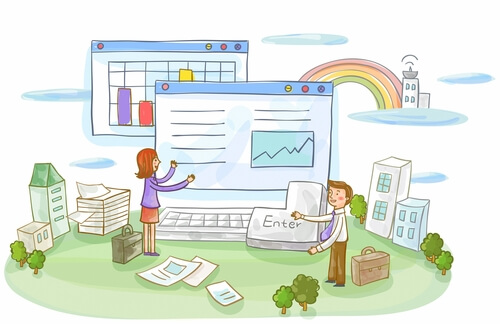
まず英語が少し読めるという人は公式ページのTutorialにざっと目を通してみるとよいでしょう。GIMPの使い方の基本が書いてあります。
体系的な操作方法を身に着けたいならGIMPの操作についてまとめてある日本語で書かれた書籍で学ぶことをお勧めします。
インプレス社から出ている「GIMP 独習ナビ」(ドルバッキーヨウコ(D-design)著)では実際に手を動かし、作品を作りながらGIMPの操作方法を学ぶことができます。
またGIMPの機能について体系的にまとめてある後半部分は操作につまずいたときのリファレンスとしても非常に役立ちます。
他にも「GIMPのドリル!」(長谷川アンナ著)、「はじめての無料で使えるフォトレタッチ」(羽石相著)といった本があります。GIMP関連の本は大型書店やAmazonで購入することができますよ。
また、ブログやまとめ記事としてGIMPの使い方を紹介している記事をインターネット上から参照して使い方を学ぶことも可能です。
特定の操作を知りたい場合は、ネットで「GIMP 操作の種類」で検索をしてみてください。
GIMPのメリット・デメリット
メリット
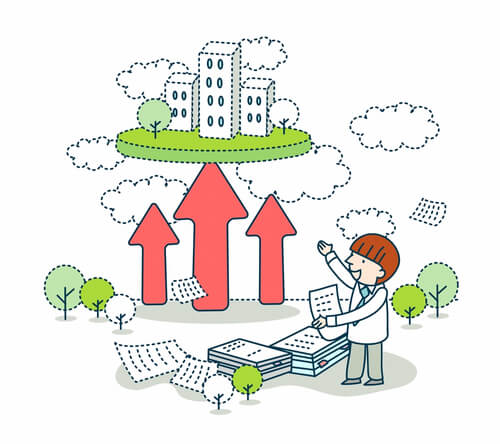
インストールやバージョンアップが無料である
Photoshopは月額980 円(税別)(学割無し)(2020年1月現在)~の有料ソフトです。
サブスクリプション形式なので、お金を払っても自分のものになるわけではありません。
対してGIMPは「無料」でインストールやバージョンアップができます。
様々な画像書き出し形式に対応
GIMPではgif,jpg,bmp等19種様々な画像形式に作品を書き出すことができます。
PSD形式の画像を開いたり、編集ができる
Photoshop独自のファイル形式であるPSD形式の画像ファイルを開いたり、編集したりすることができます。
デメリット
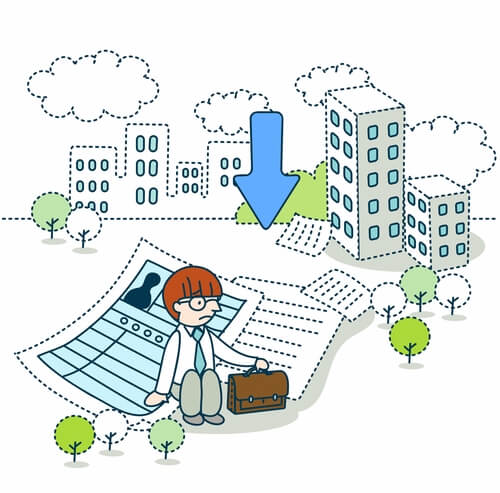
動作が不安定
パソコンとの相性もあるのかもしれませんが、動作が不安定で、ときおりバグが生じます。
突然画面が止まってしまい強制停止になることもあります。作品の保存はこまめに行いましょう。
バージョンによっては日本語化が不完全
GIMPは不定期に新バージョンが公開されます。
グレードアップするのは良いのですが、バージョンによっては日本語化が不完全で一部が英語表記のままになることがあります。
そんなときは全日本語化に成功している旧バージョンのインストーラーを使うとよいのですが、リンク先を見つけるのが難しいという欠点があります。
機能が少なめ
Photoshopに近いとはいえGIMPはやはり別のソフトです。Photoshopで実現できる操作がGIMPではできないということが度々あります。
例えばGIMPでは印刷用カラーモードCMYKカラーでの編集ができませんCMYKカラーを利用するには別途プラグインを利用する必要があります。
GIMPがあればPhotoshopはいらない?

GIMPはかなり高性能な画像作成ソフトで、無料ながらPhotoshopに迫る機能を有しています。
しかし、実際にWeb製作現場で使えるかというと、仕事の内容によっては難しいところがあります。
写真の加工や画像の製作など基本的な作業はこなせると思いますが、Web製作現場で使われているソフトといえばやはりPhotoshopの占める割合が大きいです。
PSD形式で渡された資料をGIMPで開いたり、編集したりすることは可能ですが、全く同じソフトで編集しているわけではないのでデザインの細部に違和感が出てくる可能性があります。
またGIMPがPhotoshopのすべての機能を搭載しているわけではないので、クライアントから要求されたデザインをGIMPで再現できないかもしれません。
さらにGIMPは無料ソフトであるゆえ、バグ等不測の事態には自分で対処しなければなりません。
バージョンによっては動作が不安定で、作業中に緊急停止することがあります。せっかく作った納品物が消えてしまっても文句は言えないのです。
WEBデザインの技術を学んで就職や転職を考えているという人は、特にPhotoshopの技術を学んでおくべきです。
職場ではGIMPよりPhotoshopを使っている可能性が非常に高いからです。
Photoshopを購入するお金がない場合は、まず無料のGIMPでペイント系ソフトの特徴をつかんでおいて、いろいろ作品を使ってみる。
その後、本格的に仕事で使いたいならPhotoshopの購入を検討するという方法を取ってみてはいかがでしょうか。
Illustrator(イラストレーター)も一緒に使いたいという人は、「たのまな」のアドビ・トレーニング通信講座を利用することを考えてみましょう。
この通信講座では学割価格でAdobe Creative Cloudプランを利用することができます。詳しくはこちらの記事で解説しています。

参考文献
「GIMP2.8 独習ナビ」ドルバッキーヨウコ(D-design)著 出版社:インプレス
クリック!














